答案:VSCode中识别JavaScript/Python性能瓶颈的常见方法包括利用调试器结合Chrome DevTools进行CPU和内存分析,使用cProfile、line_profiler等工具进行Python代码的细粒度性能剖析,并通过火焰图、堆快照等方式定位耗时操作和内存泄漏。
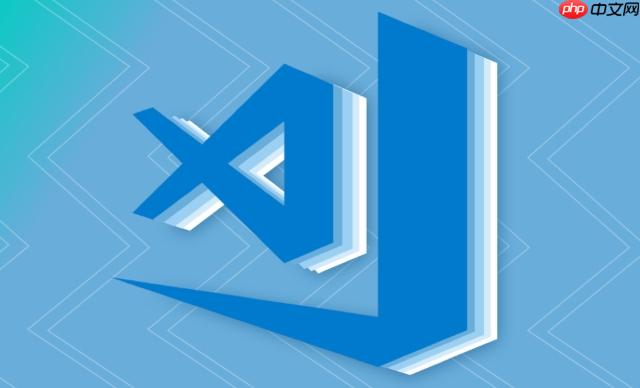
在VSCode中进行实时代码性能分析,其实远比我们想象的要直接和高效。它主要依赖于VSCode强大的调试器集成、针对不同语言生态的内置性能工具,以及社区贡献的诸多优秀扩展。核心思想是利用调试会话捕获运行时数据,并通过可视化界面进行解读,从而定位性能瓶颈。
在VSCode里搞性能分析,说实话,刚开始接触的时候,我总觉得这事儿特别玄乎,好像只有那些“性能专家”才能玩转。但后来发现,VSCode本身就提供了不少开箱即用的能力,让我们这些普通开发者也能轻松上手。
首先,最直接的办法就是利用VSCode的调试器。它不只是让你设断点、看变量那么简单。当你启动一个调试会话时,它就已经在为你收集大量的运行时数据了。对于Node.js应用,你甚至可以直接在
launch.json
配置里加上
"runtimeArgs": ["--inspect-brk"]
或
--inspect
,然后通过VSCode的调试控制台,就能连接到Chrome DevTools的Profiler,那可是个性能分析的利器。你可以在那里录制CPU配置文件、查看内存快照,这些数据都是实时或者准实时的,能帮你直观地看到代码的哪个部分消耗了最多的CPU时间,或者哪些对象占用了大量内存。
对于Python,情况也类似。VSCode的Python扩展集成了强大的调试功能。虽然它不像Node.js那样直接弹出Chrome DevTools,但你可以利用一些第三方库,比如
cProfile
或
line_profiler
,在VSCode的终端中运行你的代码,然后将结果输出到文件,再用专门的工具(比如
snakeviz
)进行可视化。当然,更直接的方式是利用VSCode的调试器,在运行过程中观察调用栈、变量变化,这本身就是一种初步的性能分析。
此外,还有一些语言本身提供的内置工具,比如Java的JVisualVM,虽然不是直接集成在VSCode里,但我们可以在VSCode里启动应用,然后用外部工具连接上去。而对于前端项目,VSCode的Live Server或者其他开发服务器,配合浏览器自带的DevTools,才是更完整的实时分析方案。VSCode在这里扮演的角色,更多是代码编辑、调试启动和结果整合的入口。
VSCode中识别JavaScript/Python性能瓶颈的常见方法有哪些?
在VSCode里想揪出JavaScript或Python代码的性能瓶颈,我个人经验是,得从几个维度去思考,而且往往需要组合拳。
JavaScript/TypeScript方面: 最直接、也是我最常用的,就是通过VSCode启动调试会话,然后连接到Chrome DevTools。
- CPU Profiling (CPU分析): 在DevTools的Performance(性能)面板,点击录制按钮,让你的应用跑一段你想分析的逻辑。录制结束后,你就能看到一个详细的火焰图(Flame Chart)。这个图能直观地告诉你,哪些函数调用耗时最长,调用栈的深度如何。我通常会关注那些宽大的“火焰”,它们往往是CPU密集型操作的元凶。
- Memory Profiling (内存分析): 在DevTools的Memory(内存)面板,你可以拍摄堆快照(Heap Snapshot)。这能帮你识别内存泄漏或者不必要的内存占用。比如,如果你发现每次执行某个操作后,内存占用都在持续增长,那很可能就是有对象没有被正确释放。我经常会拍两张快照,然后对比它们,看看哪些对象是新增的,哪些是没被回收的。
- Network Activity (网络活动): 虽然不是直接在VSCode里,但对于前端应用,网络请求的延迟也是常见的性能瓶颈。在DevTools的Network(网络)面板,你可以看到每个请求的耗时、大小,以及瀑布流图,这对于优化API调用或资源加载顺序至关重要。
Python方面: Python的性能分析通常需要借助一些库,但VSCode可以很好地整合这些工具的输出。
-
cProfile
或
profile
模块:
这是Python标准库中自带的。你可以在VSCode的终端里运行你的脚本,比如python -m cProfile -o output.prof your_script.py
。然后,你可以用
snakeviz
这样的工具(
pip install snakeviz
)来可视化这个
.prof
文件:
snakeviz output.prof
。它会弹出一个浏览器窗口,用图形化的方式展示函数调用耗时,非常直观。
-
line_profiler
:
如果你需要更细粒度的分析,精确到每一行代码的执行时间,line_profiler
是个不错的选择。你需要在函数上添加
@profile
装饰器,然后通过
kernprof -l -v your_script.py
运行。结果会直接打印到终端,显示每行代码的执行次数和耗时百分比。这对于定位某个循环内部的低效操作特别有用。
- 内存分析 (
memory_profiler
):
类似地,memory_profiler
可以让你追踪函数或代码块的内存使用情况。通过
python -m memory_profiler your_script.py
运行,它会显示代码执行过程中内存的变化曲线。
无论哪种语言,我都会先从宏观的CPU和内存使用情况入手,如果发现某个区域有明显问题,再深入到代码行级别进行分析。这个过程有点像侦探破案,需要一步步缩小范围。
除了内置功能,VSCode有哪些值得推荐的性能分析扩展?
除了VSCode内置的调试能力和语言自带的工具,社区里确实有一些扩展能让性能分析工作更顺手,虽然它们可能不直接提供“实时性能分析”的功能,但能辅助我们更好地理解和优化代码。
- Code Runner: 这个扩展虽然不是专门的性能分析工具,但它能让你快速运行选定的代码块或整个文件。很多时候,我只是想快速测试一段算法的执行时间,或者对比两种实现方式的效率,Code Runner就能派上用场。它会在输出窗口显示运行时间,虽然粗略,但对于快速迭代和初步判断很有帮助。
- Resource Monitor / System Monitor: 这类扩展通常会在VSCode的状态栏显示CPU、内存、网络等系统资源的使用情况。虽然它监控的是整个系统的资源,而不是特定进程,但当你怀疑是你的VSCode进程或者某个扩展导致性能下降时,它能提供一个快速的参考。比如,如果我发现VSCode突然变得卡顿,我会先看一眼这些指标。
- ESLint / Pylint (或类似Linter/Formatter): 你可能会觉得奇怪,Linter跟性能有啥关系?但实际上,很多Linter规则会提示潜在的性能问题,比如JavaScript中的不当循环、Python中低效的列表操作等。它们虽然不是直接分析运行时性能,但能在编码阶段就帮助我们避免一些常见的性能陷阱。我个人觉得,防患于未然比事后补救要轻松得多。
- Debugger for Chrome / Debugger for Edge: 这些是VSCode与浏览器调试工具集成的关键扩展。它们允许你在VSCode中直接启动和调试前端应用,并利用浏览器DevTools进行性能分析。虽然DevTools本身是浏览器的功能,但这些扩展让整个工作流在VSCode中变得无缝。
- Profiler Visualizers (通用型,如针对特定语言的火焰图查看器): 有些语言社区会开发VSCode扩展,用于直接在编辑器中可视化分析结果文件(如
.prof
文件)。虽然不普遍,但如果你的语言生态有这样的扩展,那绝对能提升效率,因为它省去了在外部工具和VSCode之间切换的麻烦。例如,一些Node.js的Profiler输出,可以直接在VSCode中通过特定扩展进行可视化。
选择这些扩展时,我通常会看它们的活跃度、社区评价和是否与我当前的项目技术栈匹配。毕竟,一个好的工具能让你事半功倍,而一个不合适的工具则可能徒增烦恼。
如何将VSCode的性能分析结果整合到持续集成/持续部署(CI/CD)流程中?
将VSCode中获得的性能分析洞察整合到CI/CD流程中,这其实是一个从“个人优化”走向“团队和系统优化”的关键一步。它不仅仅是把本地分析报告扔到CI/CD里那么简单,更多的是一种思维上的转变,将性能视为代码质量的一部分,并将其自动化。
- 自动化性能测试: 这可能是最直接的整合方式。我们可以在本地VSCode中通过调试器或Profiler发现某个关键业务逻辑的性能瓶颈后,就应该针对这个逻辑编写自动化性能测试用例。这些测试用例可以是单元测试、集成测试,甚至可以是更高级的负载测试。例如,对于Python,你可以使用
pytest-benchmark
来为你的函数编写基准测试。这些测试应该在CI/CD流水线中运行,并且设置性能阈值。如果代码修改导致性能下降超过预设阈值,CI/CD就应该失败,阻止不合格的代码进入生产环境。
- 利用本地分析结果指导CI/CD配置: VSCode中的性能分析结果(比如某个函数执行时间过长,或者内存泄漏的迹象)可以作为CI/CD中性能监控的“种子”。这意味着,我们应该根据本地发现的问题,在CI/CD中配置更精细的性能指标收集。比如,如果本地发现某个API响应慢,我们就可以在CI/CD中加入针对该API的响应时间监控,并设定报警机制。
- 集成外部性能监控工具: 许多CI/CD平台都支持与外部性能监控(APM)工具集成,如Prometheus、Grafana、New Relic、Datadog等。虽然VSCode本身不直接生成这些APM工具的数据,但我们可以在VSCode中定位问题后,将这些问题的特征(如慢查询、高CPU函数)作为APM工具的监控项进行配置。当CI/CD部署新版本后,APM工具会持续监控生产环境的性能,如果出现类似本地分析出的问题,就能及时发现并告警。
- 代码质量门禁与静态分析: 虽然不是严格意义上的“性能分析”,但很多代码静态分析工具(如SonarQube、ESLint、Pylint)可以在CI/CD中作为质量门禁运行。它们可以识别出潜在的性能问题模式(例如,低效的数据库查询、不必要的循环嵌套、大对象创建等),从而在代码合并之前就发现问题。这些工具的规则集可以根据我们在VSCode中分析出的常见性能问题进行定制。
- 性能回归测试: CI/CD流程应该包含性能回归测试。这意味着每次代码提交或合并,都应该运行一套预定义的性能测试,并与之前的基线进行比较。如果性能有显著下降,就应该立即触发警告或失败构建。这些基线数据,很多时候就是我们从VSCode的本地分析中总结出来的。
本质上,VSCode的性能分析是“点”上的突破,而CI/CD的整合则是将这些突破扩展到“面”,确保整个开发流程都能持续关注和优化性能。这需要团队协作和工具链的有效串联。
vscode javascript python java js 前端 node.js json node Python Java JavaScript typescript json chrome chrome devtools edge pytest pip Resource for 循环 栈 堆 JS 对象 vscode 算法 数据库 自动化 prometheus grafana


